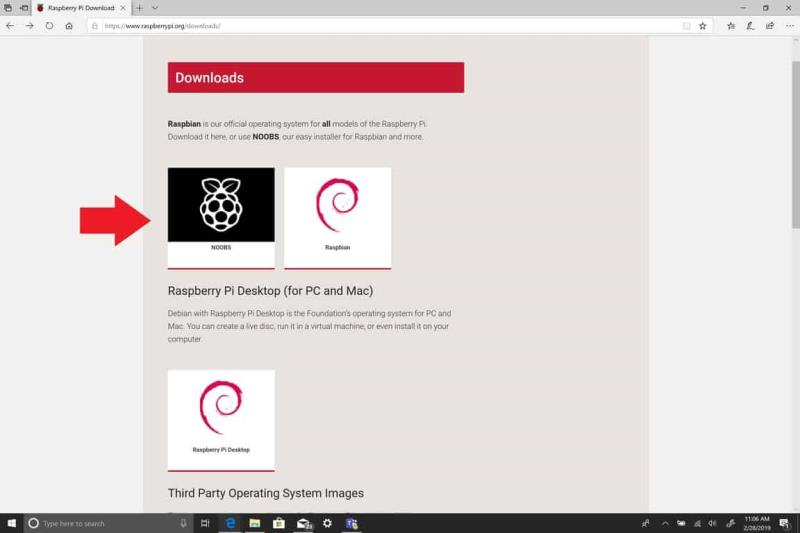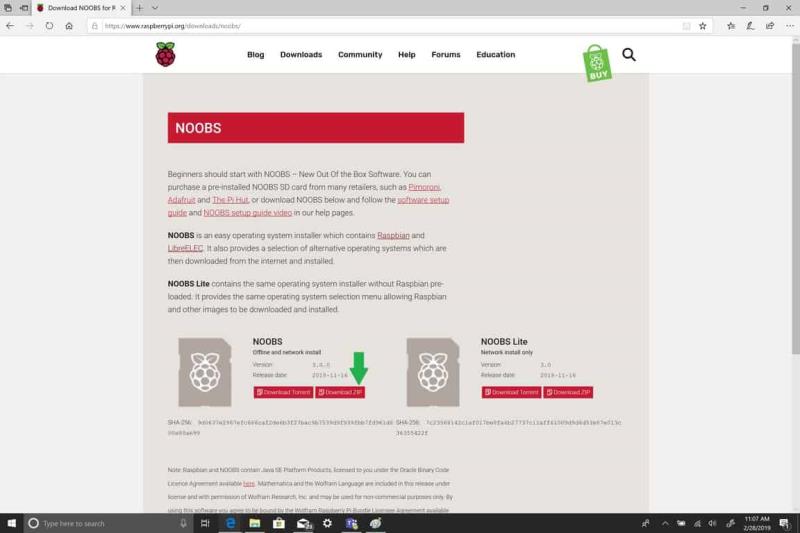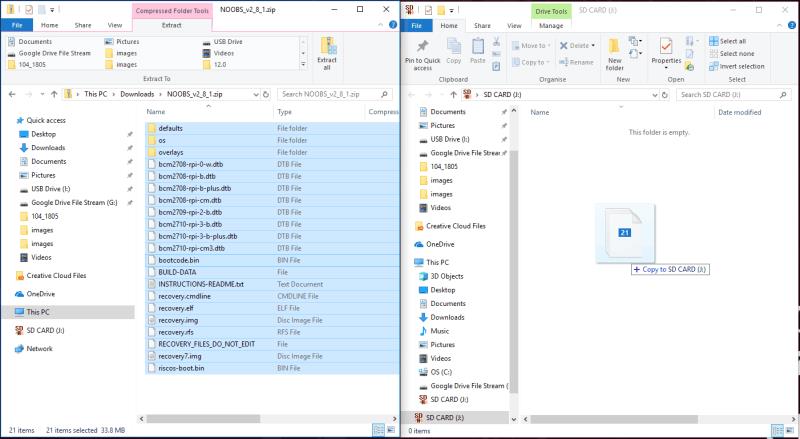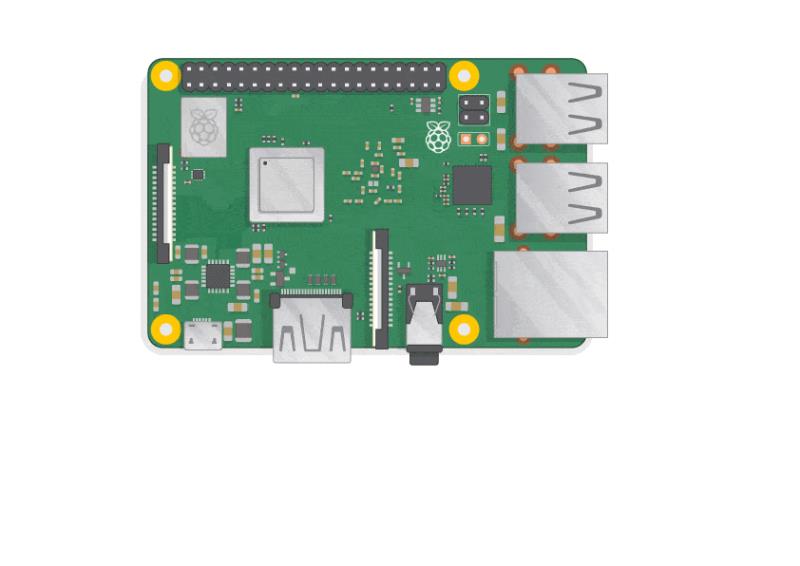Ir pieejami vairāki Raspberry Pi modeļi, taču Raspberry Pi 3 Model B+ ir jaunākais, ātrākais un visvieglāk lietojamais iesācējiem. Raspberry Pi 3 Model B+ ir jau instalēts Wi-Fi un Bluetooth, tāpēc papildus sākotnējai iestatīšanai jums nav jāinstalē papildu draiveri vai Linux atkarības. Raspberry Pi Zero un Zero W ir mazāki un prasa mazāku jaudu, taču tie ir labāk piemēroti pārnēsājamiem projektiem. Parasti ir vieglāk sākt lietot Raspberry Pi 3 un pāriet uz Raspberry Pi Zero, kad atrodat vairāk Raspberry Pi lietošanas gadījumu.
Nepieciešamās preces
Šeit ir visi vienumi, kas jums nepieciešami, lai sāktu darbu ar Raspberry Pi:
A Raspberry Pi 3 modelis B+
Mikro USB barošanas avots ar vismaz 2,5 ampēriem (darbojas jebkurš mobilā tālruņa lādētājs, kas izmanto mikro USB)
Micro SD karte ar vismaz 8 GB brīvas vietas. 16 GB un 32 GB micro SD kartes ir ideāls izmērs, jo tās nodrošina pietiekami daudz vietas
operētājsistēmai, kuru instalējat, kā arī daudz brīvas vietas citiem failiem, kurus vēlaties pievienot vēlāk.
USB pele un USB tastatūra sākotnējai iestatīšanai
Televizors vai datora ekrāns, ar kuru var izveidot savienojumu, izmantojot HDMI
Ir arī citas izvēles ekstras, tostarp Raspberry Pi futrālis, Ethernet kabelis un austiņas vai skaļruņi. Jūsu Raspberry Pi ir svarīgs futrālis, lai pasargātu to no kritieniem. Es nometu Raspberry Pi un izdevās pilnībā uzlauzt plati, liekot man iegādāties citu. Lieta nav nepieciešama, bet ir labi, ja ir tikai "gadījumam". Lielākiem Raspberry Pi modeļiem, izņemot Raspberry Pi Zero un Zero W, ir standarta Ethernet pieslēgvieta, kas var tieši savienoties ar maršrutētāju. Lai Raspberry Pi Zero savienotu ar internetu, ir nepieciešams USB-Ethernet adapteris. Par laimi, Raspberry Pi 3 Model B+ un Pi Zero W var bezvadu režīmā izveidot savienojumu ar jūsu Wi-Fi. Es joprojām savienoju Ethernet kabeli no sava Raspberry Pi ar maršrutētāju, ja rodas kādas interneta savienojuma problēmas.
Kad esat ieguvis visus nepieciešamos komponentus, jums ir jāiestata microSD karte. MicroSD kartē ir operētājsistēma un faili, kas nepieciešami darbībai. Bez microSD kartes Raspberry Pi nedarbosies.
Operētājsistēmu saraksts
Šeit ir saraksts ar visām operētājsistēmām, kuras varat instalēt un droši palaist Raspberry Pi.
Ubuntu MATE
Snappy Ubuntu Core
Windows 10 IoT Core
OSMC
LibreELEC
PiNet
RISC OS
meteoroloģiskā stacija
IchigoJam RPi
Raspberry Pi Organizācija dod izmantojat Raspbian , kas ir Linux balstīta operētājsistēma, kas tika uzbūvēta speciāli Aveņu Pi. Ir arī NOOBS , kas ir vienkāršāks iesācējiem, šim piemēram izmantosim NOOBS, lai instalētu microSD kartē.
Lejupielādēt NOOBS
Tālāk ir norādītas darbības, kas jāveic, lai instalētu un palaistu NOOBS microSD kartē.
Dodieties uz Raspberry Pi lejupielādes lapu .
Noklikšķiniet uz lodziņa NOOBS, kur to norāda sarkanā bultiņa.
Lejupielādējiet failu NOOBS.zip, kā norādīts zaļajā bultiņā.
Saglabājiet NOOBS.zip vietā, kur varēsiet tai viegli piekļūt vēlāk. Kad microSD karte ir pareizi formatēta, jums būs jāizņem NOOBS no zip arhīva un jākopē microSD kartē.
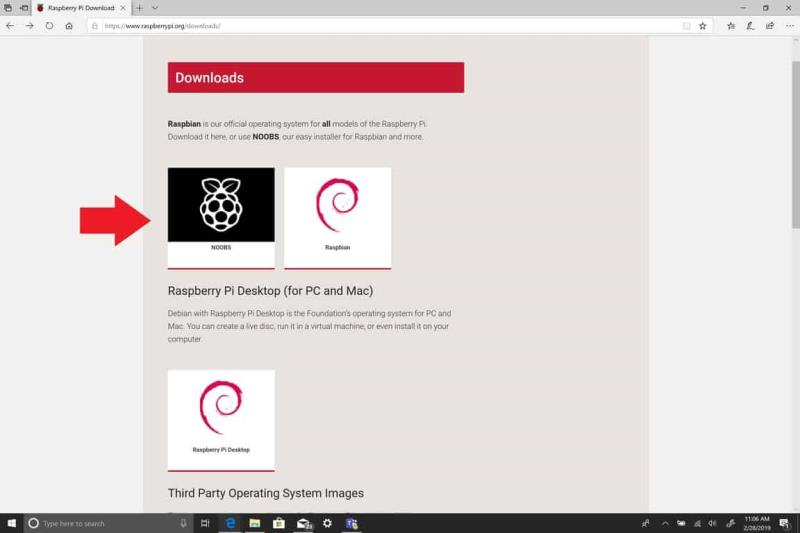
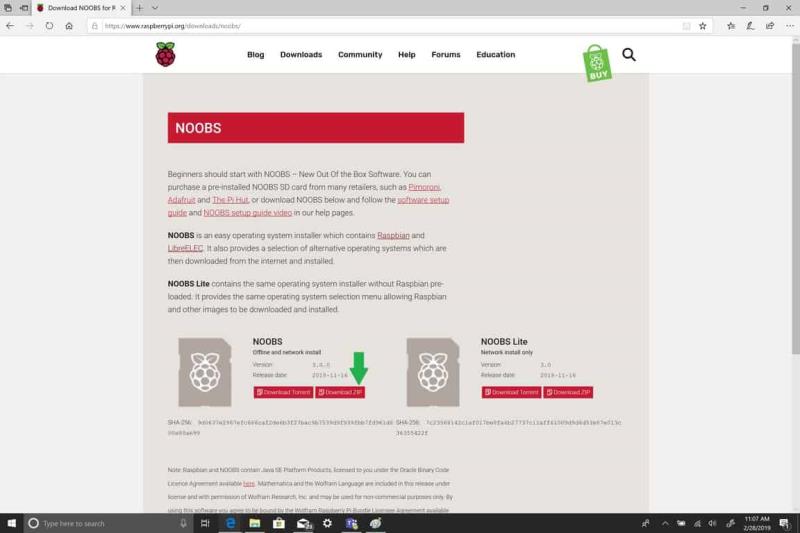
Formatējiet microSD karti
Tagad jums ir jāsagatavo microSD karte. Labākais veids, kā sagatavot microSD karti, ir izmantot SD formatētāju. SD formatētājs ir oficiālais SD kartes formatēšanas rīks, ko nodrošina SD asociācija, tas ir pieejams operētājsistēmai Windows vai Mac, un to var lejupielādēt no šejienes .
Kad esat instalējis, izmantojiet SD formatētāju, lai formatētu SD karti. Ja jūsu datoram ir microSD kartes slots, varat ievietot karti tur, lai to formatētu. Pretējā gadījumā jums būs jāizmanto USB microSD karšu lasītājs. Pēc formatēšanas varat izvilkt un kopēt failus no NOOBS.zip uz savu microSD karti.
Lūk, kas jums jādara, lai izvilktu failus no NOOBS.zip un kopētu failus uz jūsu microSD karti.
Atrodiet lejupielādēto failu NOOBS.zip.
Ar peles labo pogu noklikšķiniet uz NOOBS.zip un izvēlieties izvilkt failus.
Kad faili ir izvilkti, kopējiet visus failus uz savu microSD karti, kā parādīts attēlā.
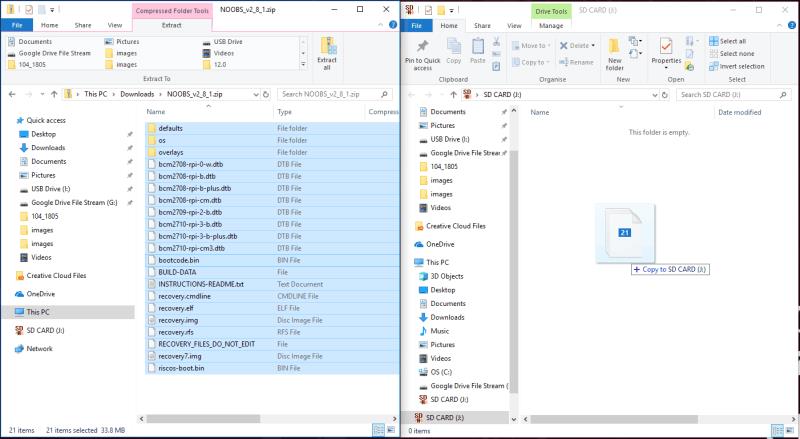
Kad faili ir nokopēti, izņemiet microSD karti no datora. Tagad ir pienācis laiks ievietot microSD karti, USB tastatūru, USB peli, HDMI kabeli atbalstītā televizorā vai monitorā un visbeidzot Raspberry Pi barošanas avotu un ieslēgt to.
Savienojiet visu ar Raspberry Pi
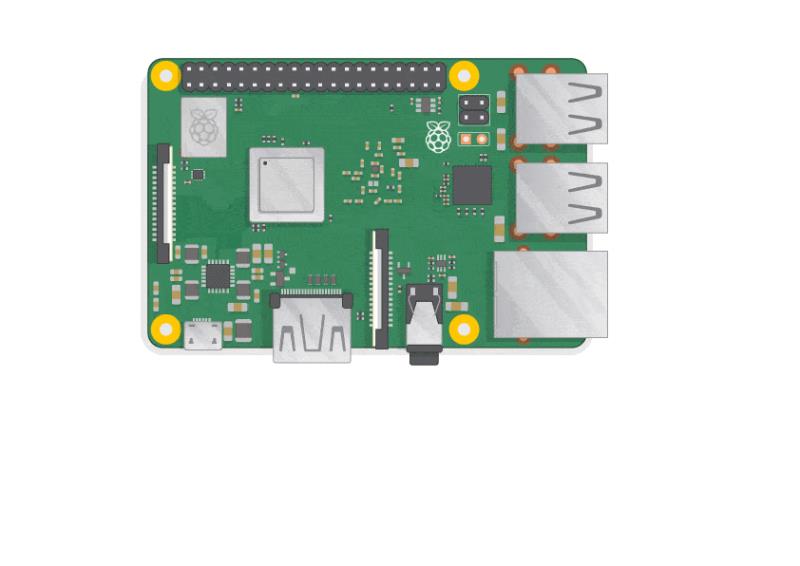
Animācija pieklājīgi no Raspberry pi organizācijas https://projects. Raspberrypi. Org/en/projects/raspberry-pi-setting-up
Parasti es vienmēr pievienoju barošanas avotu Raspberry Pi pēdējam, jo operētājsistēma ir microSD kartē un var rasties problēmas ar perifērijas ierīču reģistrēšanu, ja tās tiek pievienotas pēc OS sāknēšanas no microSD kartes. Vēl viena lieta, kas jāpatur prātā, Raspberry Pi nav strāvas slēdža. Varat uzstādīt arī strāvas slēdzi un pārnēsājamu akumulatora padevi, taču tie ir projekti citai reizei. vienīgais veids, kā ieslēgt un izslēgt Raspberry Pi, ir caur operētājsistēmu vai atvienojot strāvas avotu.
Kad esat ieslēdzis Raspberry Pi, jums vajadzētu redzēt divas gaismas. Sarkanā krāsa norāda, ka ir strāva, un zaļajai gaismai vajadzētu mirgot, norādot, ka Raspberry Pi nolasa NOOBS failus microSD kartē, un pēc tam tiksiet novirzīts uz Raspian darbvirsmu, lai pabeigtu iestatīšanas procesu. Jūs esat pabeidzis!
Kopīgot šo ziņu: